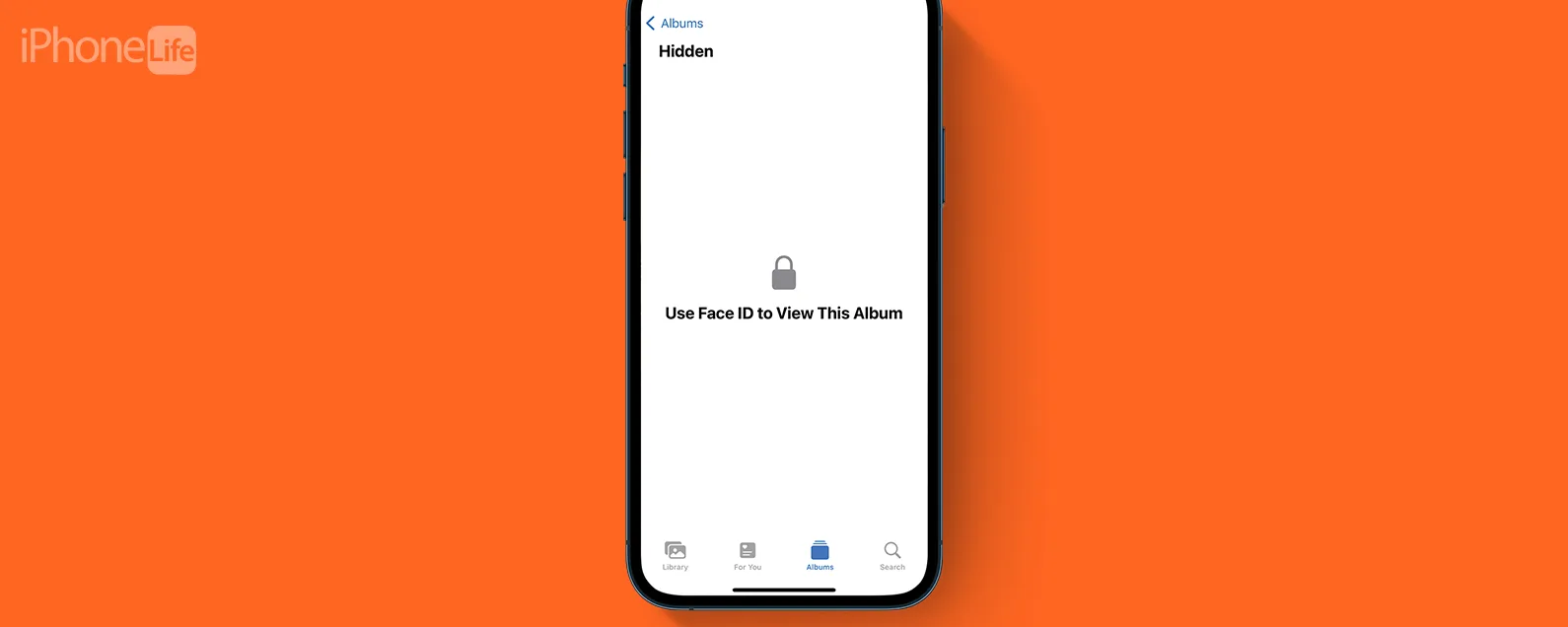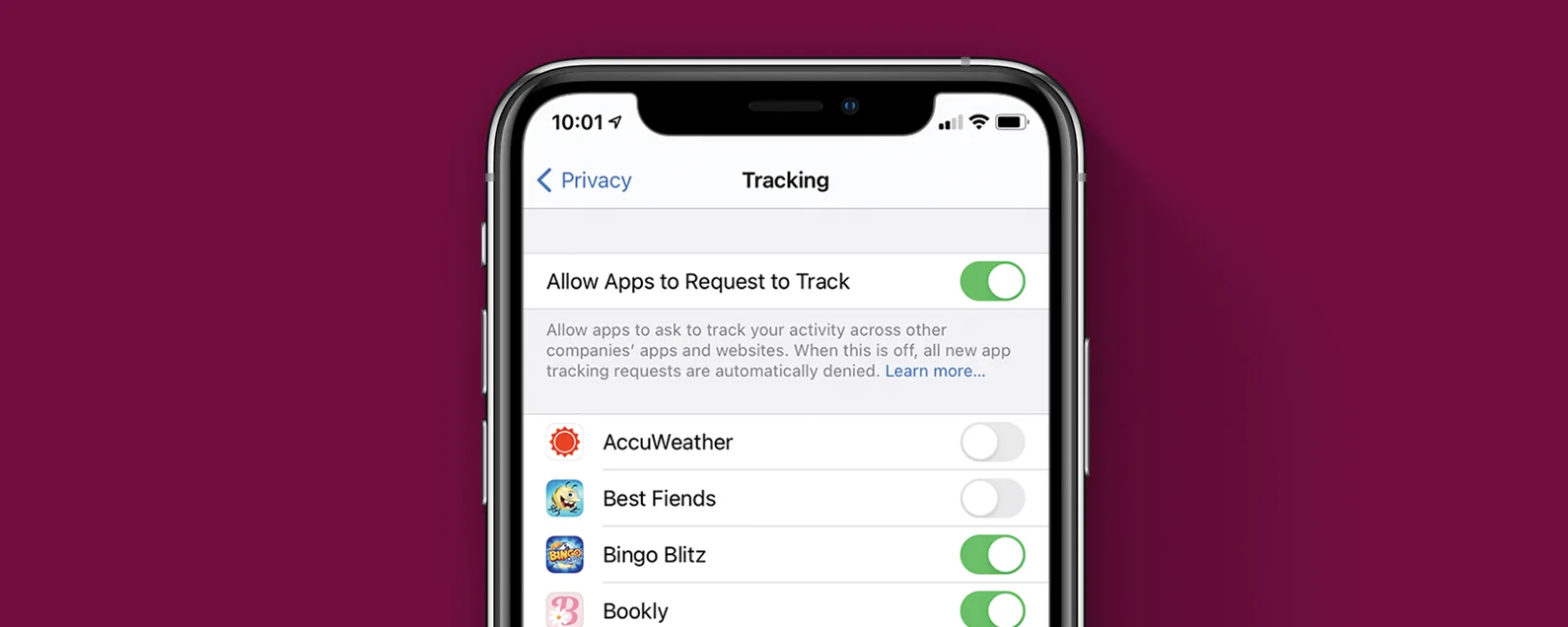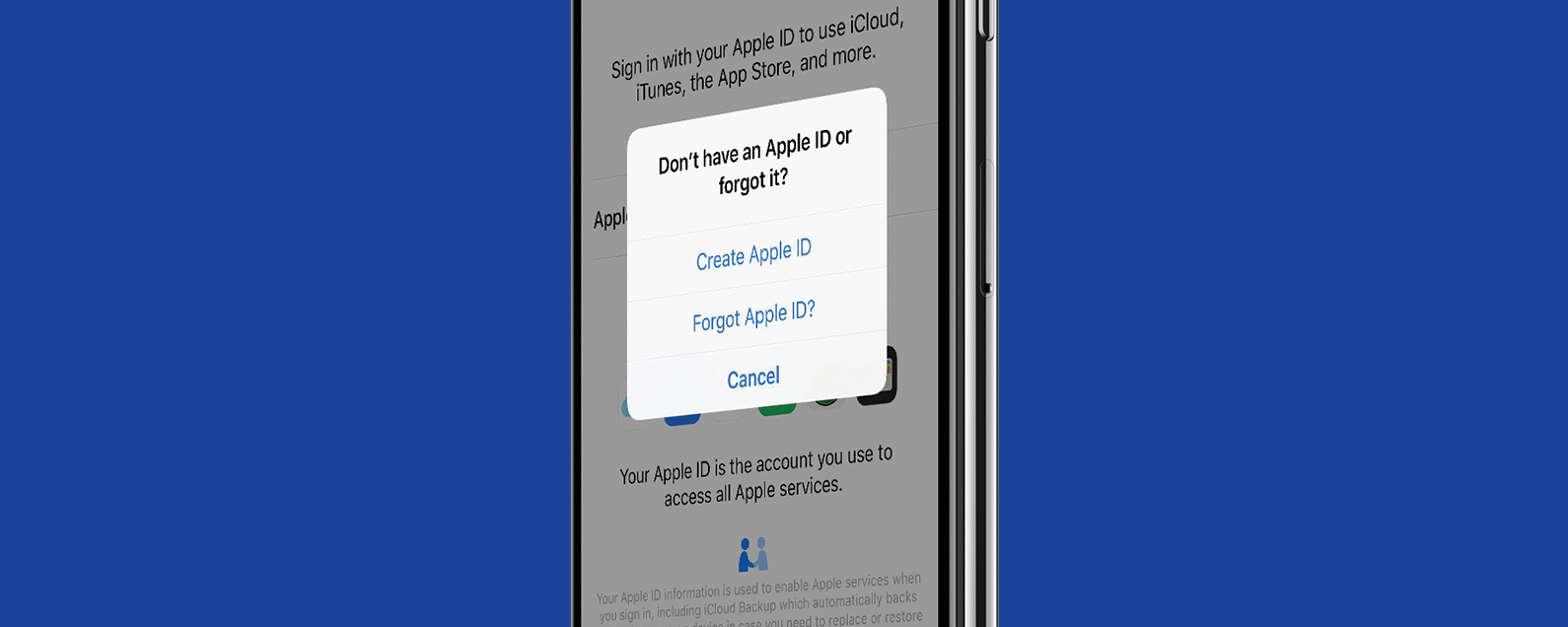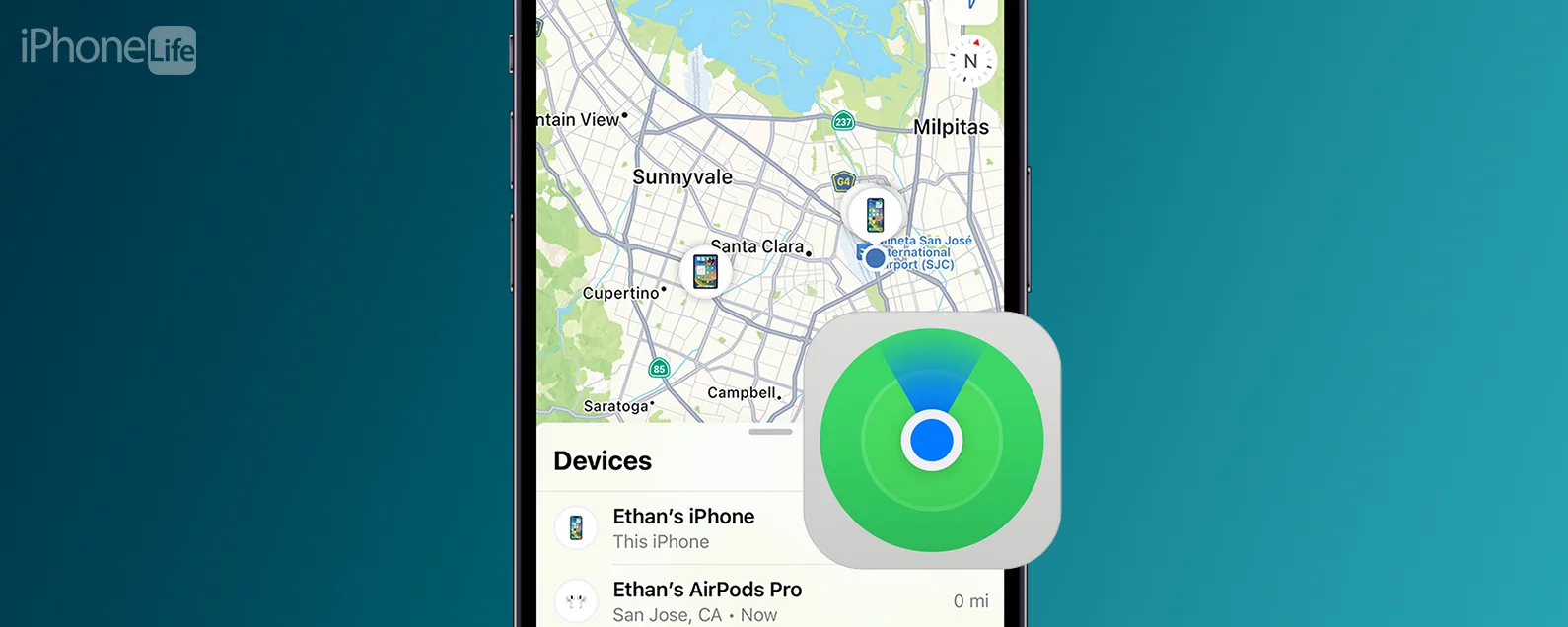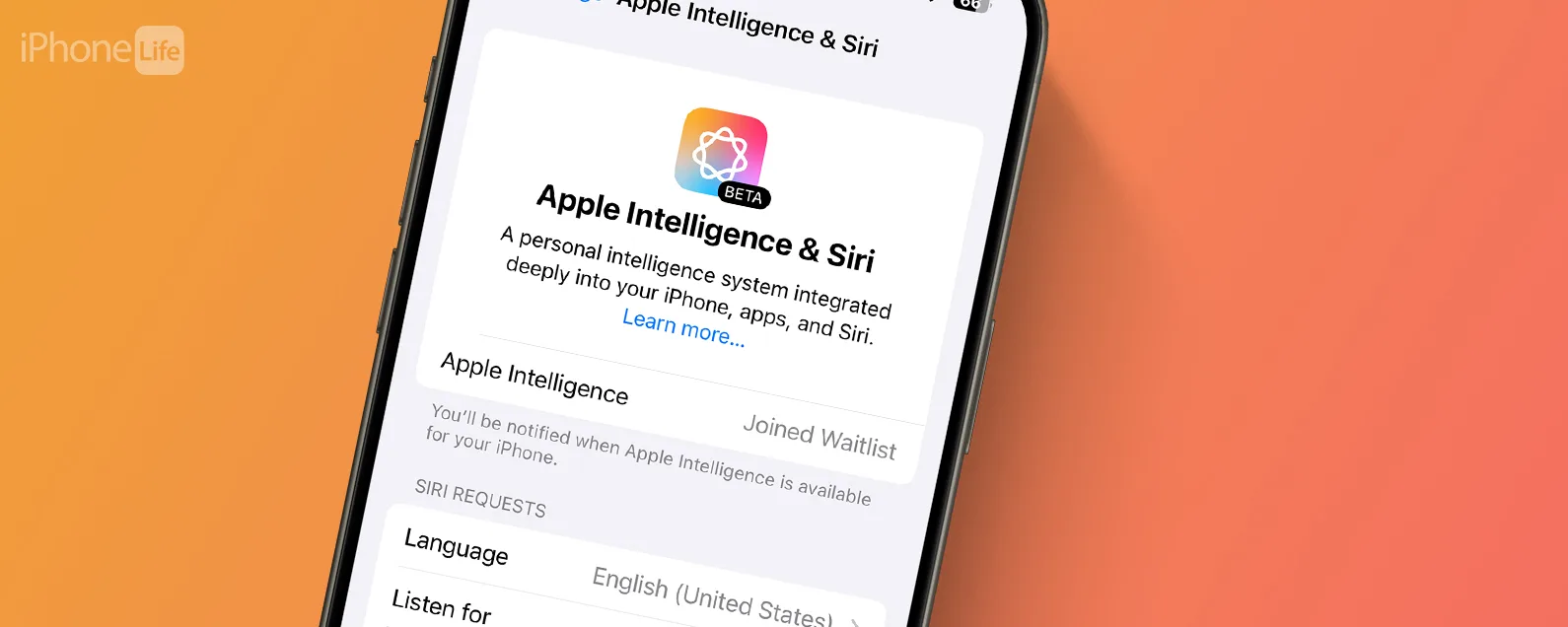經過雷切爾·尼德爾 更新於 09/19/2024
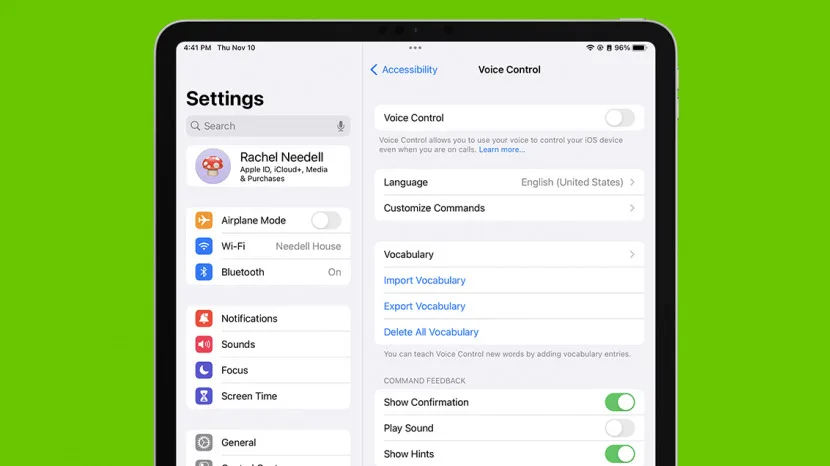
iPad 上的語音控制是一項非常有趣的功能,可讓您完全免持使用平板電腦。您可以說「顯示網格」並告訴 iPad 點擊某些象限,無需使用手指即可點擊螢幕上的任意位置。但是,它可能會有點麻煩,您可能會發現需要關閉語音控制。我們將向您展示如何在 iPad 上啟用和停用語音控制。
有關的:CarPlay 無法運作?今天如何修復蘋果 CarPlay! (iOS 16)
跳轉至:
如何關閉和開啟語音控制
關閉語音控制非常簡單,可以像開啟語音控制一樣存取。在開啟語音控制之前,您需要連接到 Wi-Fi,因為 iPad 需要從 Apple 完成一次性檔案下載。但之後,您將能夠在線上或離線使用語音控制。

發現 iPhone 的隱藏功能
獲取每日提示(帶有螢幕截圖和清晰的說明),以便您每天只需一分鐘即可掌握您的 iPhone。
- 若要關閉或開啟語音控制,請前往設定在你的 iPad 上。

- 輕敲無障礙。

- 輕敲語音控制。

- 切換語音控制關閉或開啟。停用時它將呈灰色,啟用時呈綠色。

如何在 iPad 上使用語音控制
如果您對如何在 iPad 上使用語音控制感到好奇,我將透過逐步範例向您展示其工作原理。如果您喜歡此類以有趣的新方式使用 Apple 裝置的提示,請務必註冊我們的每日提示!請務必注意每個螢幕截圖頂部的命令確認!
- 在 iPad 上啟用語音控制後,說「返回主畫面」即可返回主畫面。

- 要打開特定應用程序,請說“打開訊息”,訊息應用程式將自動打開。

- 要在應用程式中工作,您可以使用所謂的網格。要存取網格,請說“顯示網格”。

- 如果您想點擊網格部分之一,例如“點擊 11”,iPad 就會像您點擊該特定網格方塊的中心一樣操作。

- 如果您想要點擊的按鈕或位置位於網格方塊內的某個位置,您只需說出網格的編號即可獲得螢幕該部分的更多選項。所以說,「23」。

- 現在,您將有更多點擊位置選項。說“點擊 5”,iPad 就會像您點擊該特定數字一樣進行操作。您可以繼續縮小尺寸,並透過繼續說出數字來更具體地了解您點擊 iPad 的位置。

- 一旦您進入大多數應用程式的文字字段,您就可以開始說話,iPad 會自動將您的單字填充到文字欄位中。

- 若要退格,請說「刪除字元」。

- 您也可以使用“全選”等指令。

還有很多其他很酷的方式來使用語音控制。請務必閱讀 iPad 頂部為您提供的提示,以獲取有關如何使用語音控制以及發出哪些具體命令的線索。這就是您在 iPad 上使用語音控制的方式!對於那些對觸摸過敏的人和那些只是想偶爾解放雙手的人來說,這都是令人驚訝的功能之一!
每天一分鐘掌握你的 iPhone:在這裡註冊將我們的免費每日提示直接發送到您的收件匣。